24時間年中無休でストリーミングすることはできません。スリープするだけの場合でも、ある時点でダウンタイムが必要になります。 この間、Twitchチャンネルは何もせず、ただのんびりと座っています。 ページをバナー画像の上に置いたままにして、新しい視聴者を歓迎したり、訪問者にいつ通知したりすることもできます。 次のストリームが開始されます。代わりに、ストリームを使用して他のストリーマーをサポートおよび宣伝することを選択できます。 それも。
チャンネルを使用して他のストリーマーをサポートするこのプロセスは「ホスティング」と呼ばれ、基本的にチャンネルページで他の人のストリームを再生します。 他のストリーマーを手動でホストすることを選択することもできますが、これには定期的に覚えておく必要があり、適切なタイミングで利用できるようにすることをお勧めするストリームが必要になります。 代わりに、ライブである場合とそうでない場合で、1つ以上のチャネルを自動的にホストするようにチャネルを構成する方が簡単です。
オフライン時に友達のストリームを自動的にホストするようにチャンネルを設定する場合は、クリエイターダッシュボードから行うことができます。 ダッシュボードを開くには、右上隅にあるプロフィール写真をクリックしてから、[クリエイターダッシュボード]をクリックします。
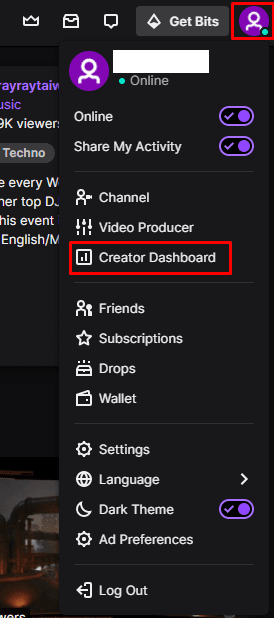
クリエイターダッシュボードが表示されたら、左側の列の[設定]カテゴリを展開し、[チャンネル]をクリックして、「自動ホスティング」というタイトルの最後から3番目のセクションまでスクロールします。 自動ホスティングを有効にするには、[自動ホストチャネル]スライダーをクリックして[オン]の位置にします。 これを機能させるには、ホストするチャンネルを「ホストリスト」に追加し、それらの優先順位を選択する必要があります。
リストの優先順位を設定するには、「ホスティングの優先順位」設定を使用して、「リストに表示される順序でチャネルをホストする」または「リストからランダムにチャネルをホストする」を選択します。 これが完了したら、[ホストリスト]をクリックして、自動的にホストするチャンネルのリストを管理します。
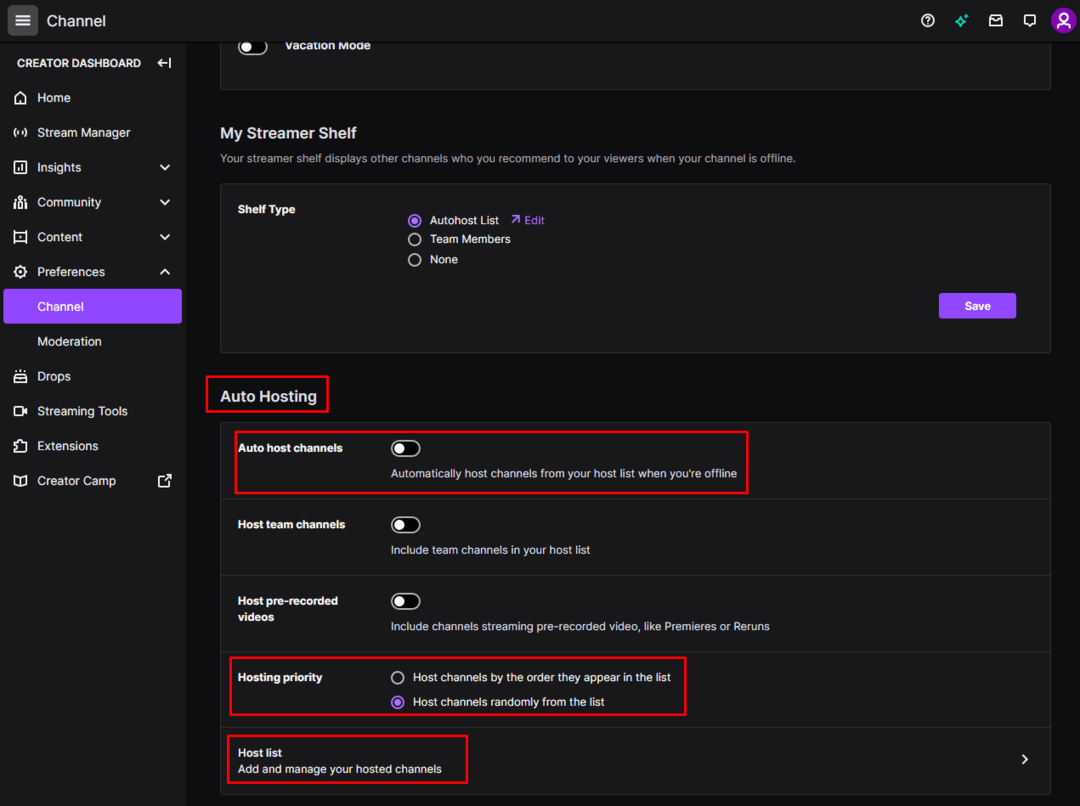
ホストリストで、自動ホストする1つまたは複数のチャネルのユーザー名を検索し、見つかったら[追加]をクリックします。 「リストに表示される順序でチャネルをホストする」を選択した場合は、リストのエントリをクリックしてドラッグし、好みに合わせて並べ替える必要があります。
